文章来源:国泰集团
本文的重点是修改已有视图的视图范围,为什么会有这样的需求呢?
当我们新创建了一个平面后,就会开始布置我们所需要的构件,常会出现以下情况。
如图一、图二所示,布好的梁看不见,无法选中,无法移动。

图一
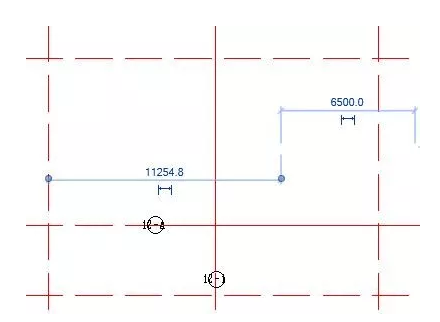
图二
造成这一情况的原因是REVIT默认生成的楼层平面视图范围的剖切面偏移量比布置的梁底标高要低,或者剖切面偏移量比梁上方的构件底标高还要高,接下来我们去看看如何找到并修改楼层平面视图范围。
如图三所示,图中便是我们常用的REVIT界面的属性面板,而红圈内就是我们要找的“视图范围”。
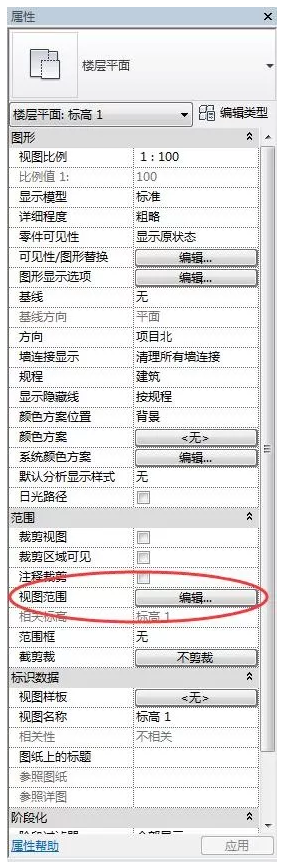
图三
找到后点击,可以看到图四,当中的“顶(相关标高)”和“剖切面(相关标高)”便是影响我们是否能看到此梁的关键。
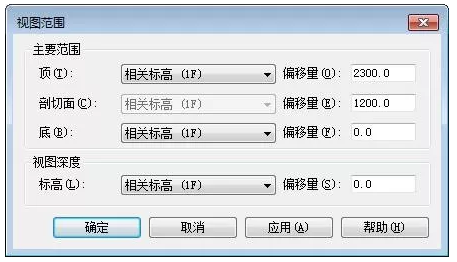
图四
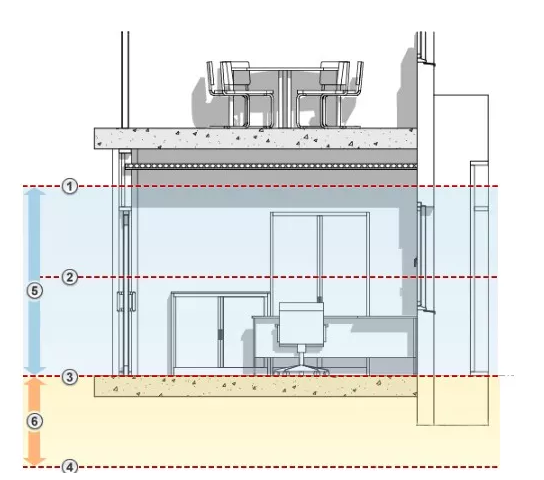
图五
先对图五简单说明一下,图中①是顶部,②是剖切面,③是底部,④是偏移量,⑤是主要范围,⑥是视图深度。
其中水平平面为“顶部平面”、“剖切面”和“底部平面”:顶剪裁平面和底剪裁平面表示视图范围的最顶部和最底部的部分;剖切面是确定视图中某些图元可视剖切高度的平面。这三个平面可以定义视图范围的主要范围。“视图深度”是主要范围之外的附加平面。可以设置视图深度的标高,以显示位于底裁剪平面下的构件。默认情况下,该标高与“底(相关标高)”重合。
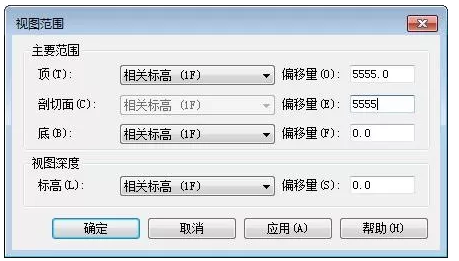
图六
如图六所示,将剖切面的偏移量改成一个合适的数字,这个数字大于布置的梁的底标高,并且小于梁上方构件的底标高,并按确定键。
如图七所示,梁已显示问题解决。
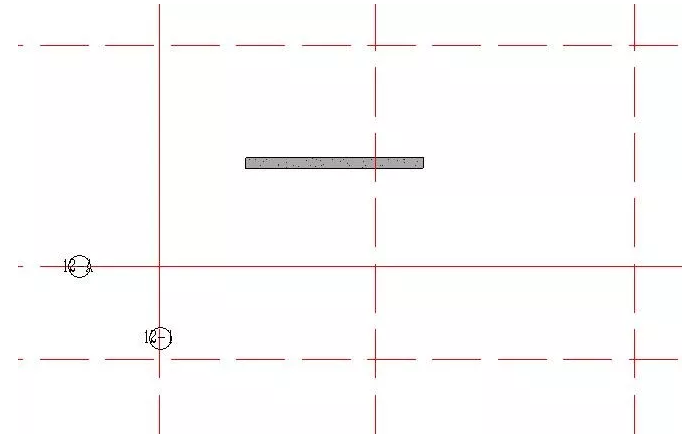
图七
Revit中文网作为国内知名BIM软件培训交流平台,几十万Revit软件爱好者和你一起学习Revit,不仅仅为广大用户提供相关BIM软件下载与相关行业资讯,同时也有部分网络培训与在线培训,欢迎广大用户咨询。
网校包含各类BIM课程320余套,各类学习资源270余种,是目前国内BIM类网校中课程最有深度、涵盖性最广、资源最为齐全的网校。网校课程包含Revit、Dynamo、Lumion、Navisworks、Civil 3D等几十种BIM相关软件的教学课程,专业涵盖土建、机电、装饰、市政、后期、开发等多个领域。
需要更多BIM考试教程或BIM视频教程,可以咨询客服获得更多免费Revit教学视频。
转载请注明来源本文地址:https://www.tuituisoft/blog/11771.html